Тази статия е ръководство с екранни снимки, за да ви помогне да намерите публикации, които сте харесали в Instagram.
Днес има стотици сайтове за споделяне на снимки, но Instagram се откроява най-много. В продължение на много години Instagram е страхотна платформа за споделяне на ценни моменти и свързване с потребителите. В сравнение с други сайтове за споделяне на изображения, Instagram има по-активна потребителска база и снимките, споделени в приложението, непрекъснато се заменят с нови.
Ако сте използвали приложението Instagram за известно време, ще забележите, че приложението не ви дава директна опция да видите всичките си любими публикации. Понякога може да е трудно да си спомните публикация, която сте харесали преди. За да заобиколите това, ви препоръчваме да копирате URL адреса на публикацията и да го изпратите на себе си или да го запазите в приложението за бележки.
Има обаче и други начини да видите снимки и видеоклипове, които сте харесали в Instagram. В рамките на мобилното приложение Instagram има скрито място за преглед на публикации и видеоклипове, които сте харесали преди в платформата.
Как да намерите публикации, които сте харесали в Instagram
Така че, ако търсите начин да видите харесвани преди публикации в Instagram, вие четете правилното ръководство. Ето как да намерите публикации, които сте харесали в Instagram за Android. Продължете да превъртате, за да го проверите.
- Първо отворете Google Play Store иАктуализирайте приложението Instagram .
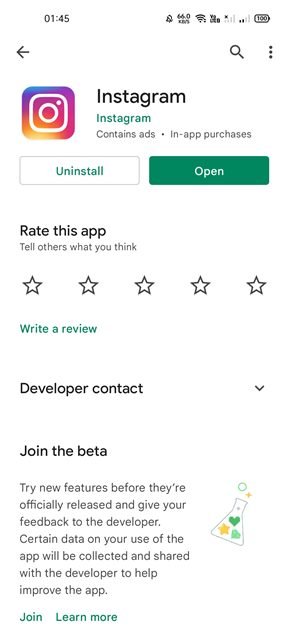
- След като се актуализира, трябва да стартирате приложението и да докоснете снимката на вашия профил, както е показано по-долу .
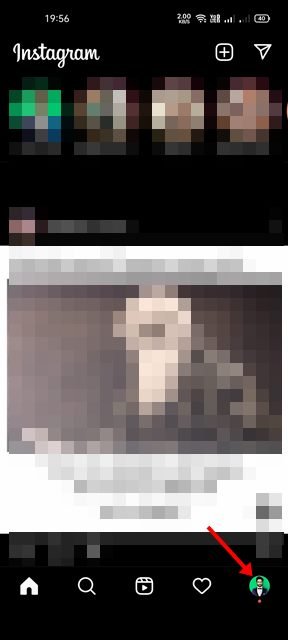
- На страницата на профила щракнете върху менюто за хамбургери , както е показано по-долу.
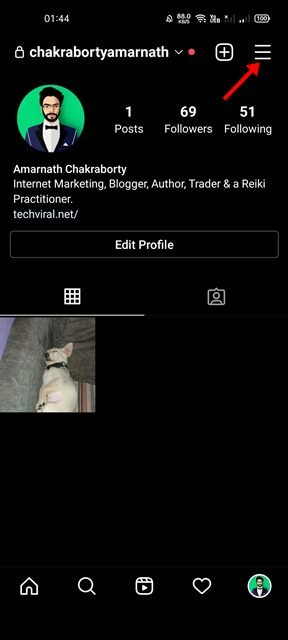
- От менюто Профил докоснете Моите опции за активност.
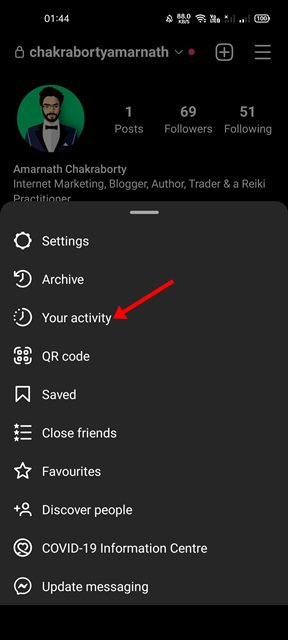
- На страницата „Моята активност“ превъртете надолу и докоснете опцията „Взаимодействие“, както е показано по-долу.
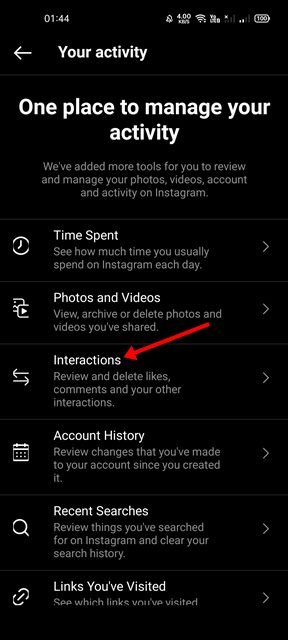
- Кликнете върху Харесвам на страницата за взаимодействие .
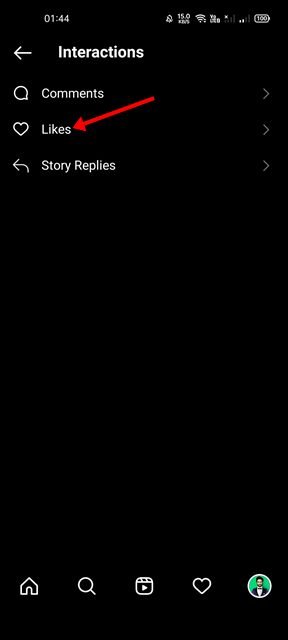
- На следващата страница можете да видите всички публикации, които сте харесали в Instagram .
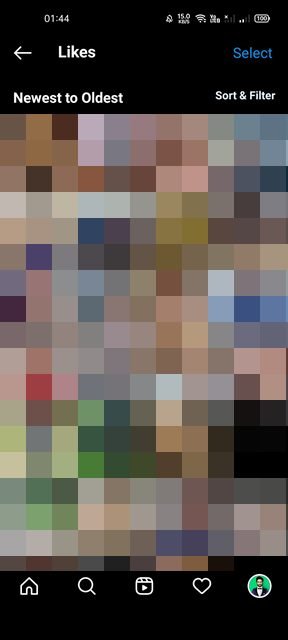
Сега свърши. Ето как можете да видите харесвани преди това публикации в Instagram.
- Забележка: В уеб версията на Instagram няма да можете да видите кои публикации са харесани. За да намерите любимите си снимки и видеоклипове в Instagram в уеб браузъра на вашия настолен компютър, трябва да разчитате на разширения на трети страни.
По-горе разгледахме как да преглеждате вече харесвани публикации в приложението Instagram.













